给水排水平面图表达了房屋给水系统和污水系统的布置。可以先绘制给水和排水立管,然后在绘制立管与洁具之间的连接管线,最后调入阀门图块即可完成平面图的绘制。图13-25 绘制给水管04 插入截止阀和水表图块。12 绘制雨水管线。单击“专业标注”→“图名标注”命令、“文字表格”→“单行文字”命令,绘制图名标注和文字标注,将标注所在的“AXIS”图层开启,完成二至六层给水排水平面图的绘制结果如图13-36所示。......
2023-08-22
本节介绍了建筑物内部消防喷头的设置。喷头并不是越多越有利于消防工作的进行。过多的消防喷头,会造成给水系统的负担,所以应该按照国家标准的防火设计规范来安排消防喷头的数量以及安装尺寸。
01 打开素材文件。按下Ctrl+O组合键,打开配套光盘提供的“第14章/十三层原建筑平面图.dwg”文件,并将尺寸标注所在的“AXIS”图层关闭。
02 布置喷头。单击“平面消防”→“矩形喷头”命令,在弹出的【矩形布置喷头】对话框中设置参数,结果如图14-33所示。
03 在绘图区中分别指定房间的左上角点和右下角点,使用矩形布置命令布置喷头的结果如图14-34所示。
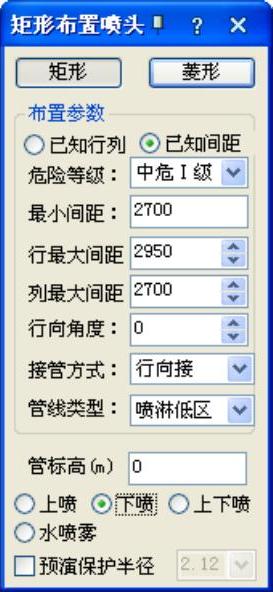
图14-33 【矩形布置喷头】对话框

图14-34 矩形布置喷头结果
04 单击“平面消防”→“任意喷头”命令,系统弹出【任意布置喷头】对话框,设置参数如图14-35所示。
05 根据命令行的提示,分别点取参考点和喷头的插入点,布置喷头的结果如图14-36所示。

图14-35 【任意布置喷头】对话框

图14-36 布置喷头结果
06 单击“平面消防”→“任意喷头”命令,绘制办公室左下角的储藏室内的喷头图形,结果如图14-37所示。
07 绘制管线。在命令行中输入HZGX命令按回车键,在弹出的【管线】对话框中单击“喷淋”按钮;根据命令行的提示,分别指定管线的起点和终点,绘制管线的结果如图14-38所示。
08 管径标注。在命令行中输入GJBZ命令按回车键,系统弹出【管径】对话框;在其中设置参数,在绘图区中点取待标注的管线,绘制管径标注的结果如图14-39所示。
09 喷头尺寸。单击“平面消防”→“喷头尺寸”命令,在绘图区中点取待标注的喷头,即可绘制喷头尺寸;单击“尺寸标注”→“逐点标注”命令,绘制喷头距墙尺寸,结果如图14-40所示。
10 单击“平面消防”→“矩形喷头”命令、“平面消防”→“任意喷头”命令,在平面图中布置喷头图形,结果如图14-41所示。

图14-37 绘制储藏室喷头结果

图14-38 绘制喷淋管线
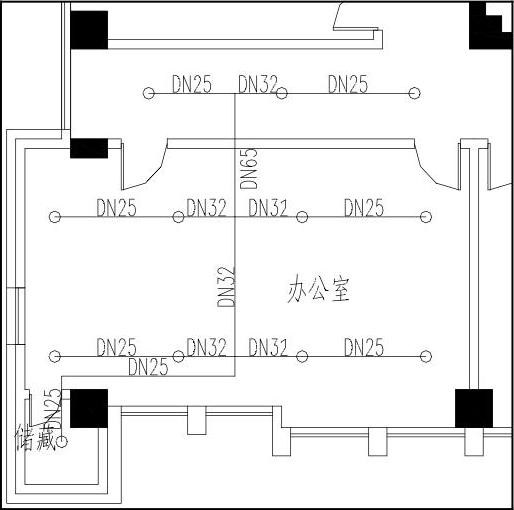
图14-39 十三层平面图管径标注
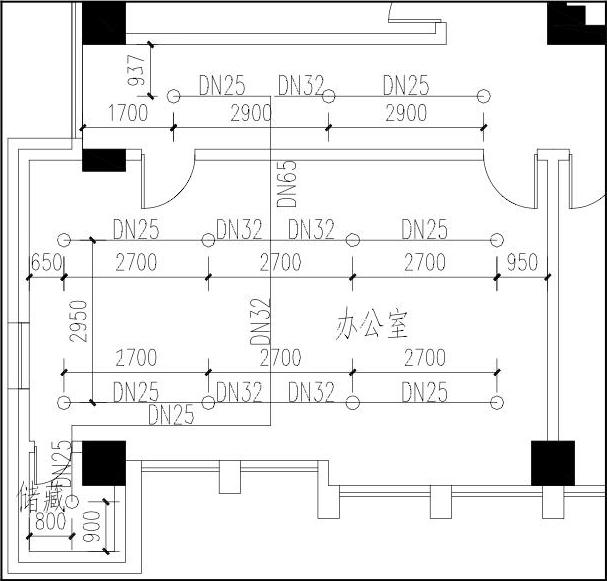
图14-40 绘制喷头尺寸和喷头距墙尺寸

图14-41 布置喷头图形
11绘制管线。在命令行中输入HZGX命令按回车键,在弹出的【管线】对话框中单击“喷淋”按钮;根据命令行的提示,分别指定管线的起点和终点,绘制管线的结果如图14-42所示。
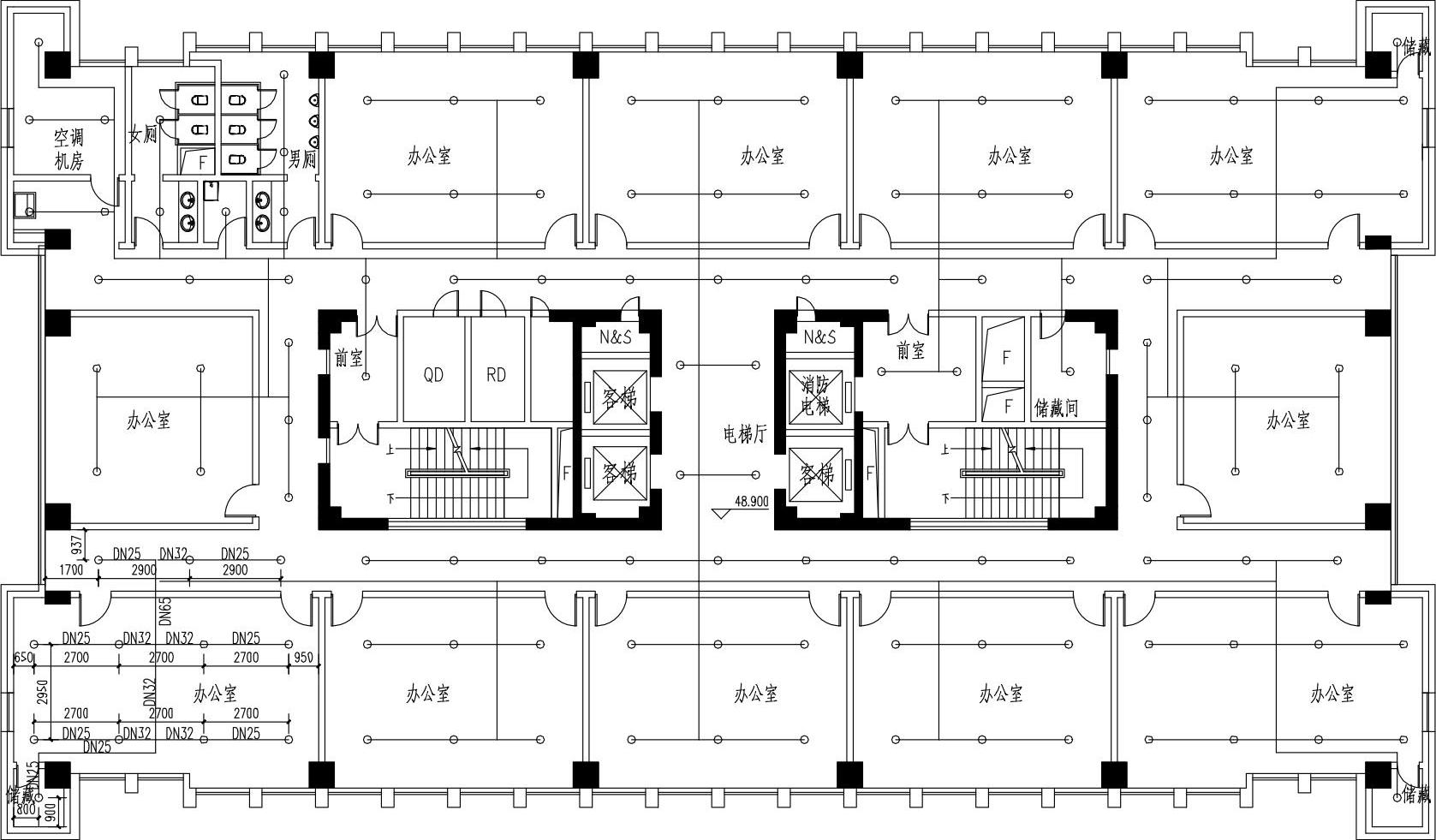
图14-42 绘制喷洒平面图管线
12 管径标注。在命令行中输入GJBZ命令按回车键,系统弹出【管径】对话框;在其中设置参数,在绘图区中点取待标注的管线,绘制管径标注的结果如图14-43所示。
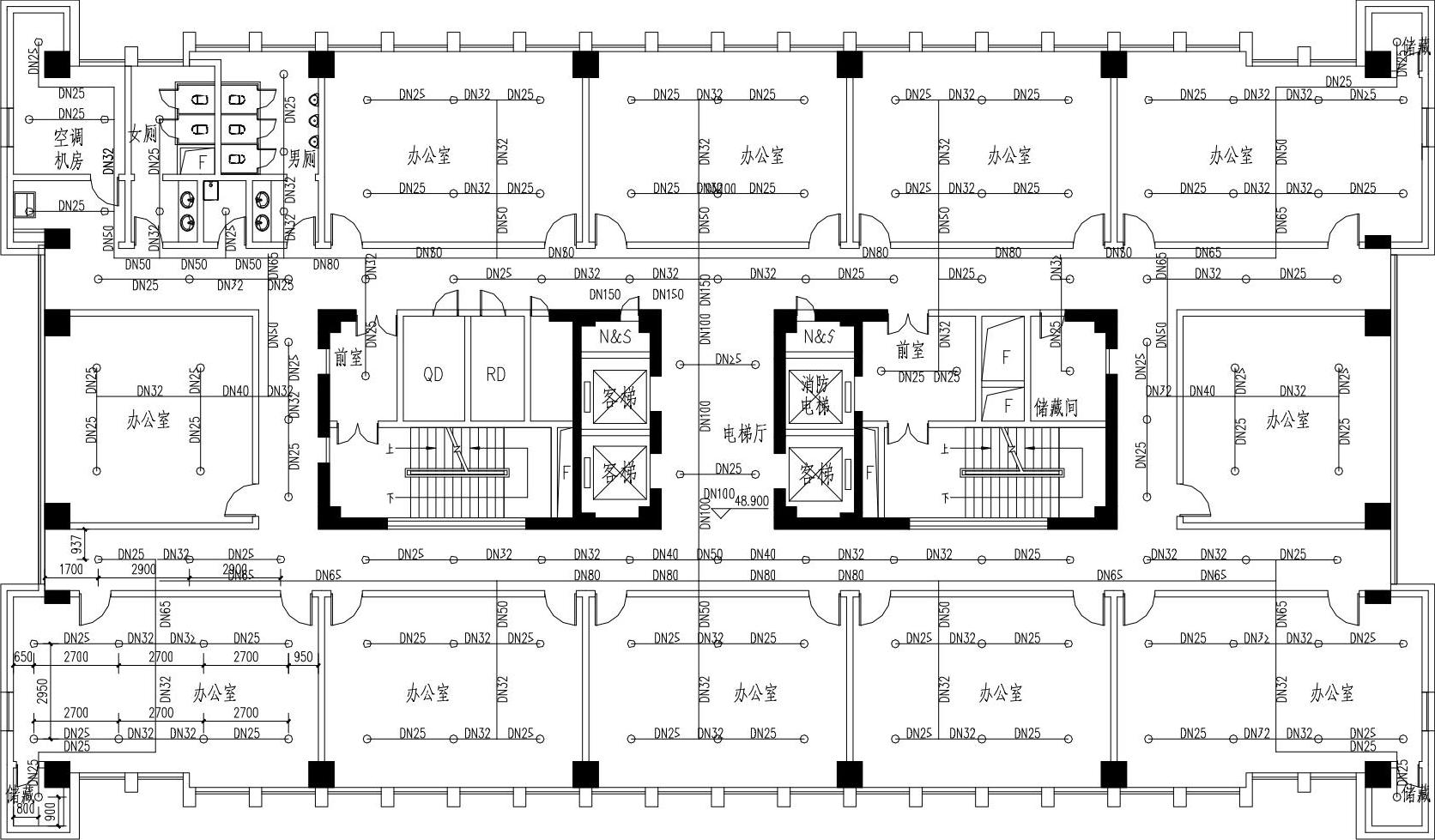
图14-43 绘制十三层平面图管径标注结果
13 绘制立管。在命令行中输入LGBZ命令按回车键,在弹出的【立管】对话框中单击“中水”按钮;在绘图区中定义立管的插入点,绘制结果如图14-44所示。
14 绘制管线。在命令行中输入HZGX命令按回车键,在弹出的【管线】对话框中单击“喷淋”按钮;根据命令行的提示,分别指定管线的起点和终点,绘制管线的结果如图14-45所示。
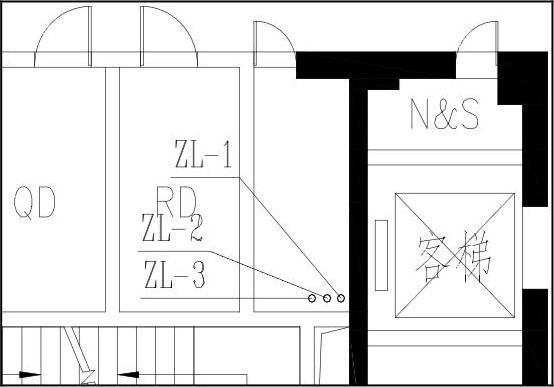
图14-44 绘制中水立管
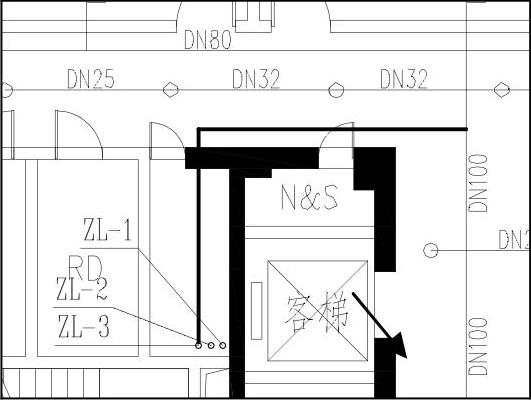
图14-45 继续绘制喷淋管线
15 插入阀门图块。单击“图库图层”→“图库管理”命令,系统弹出【天正图库管理系统】对话框,在其中选择电动阀、水流指示器图块;在绘图区中点取插入点,结果如图14-46所示。
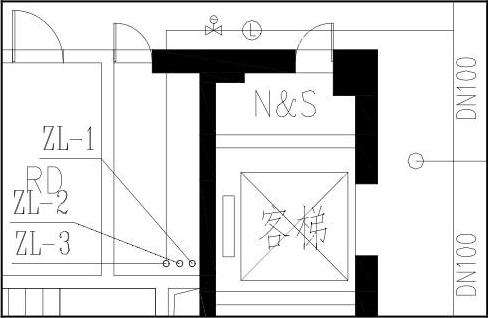
图14-46 插入电动阀、水流指示器图块
16 喷头尺寸。单击“平面消防”→“喷头尺寸”命令,在绘图区中点取待标注的喷头,即可绘制喷头尺寸;单击“尺寸标注”→“逐点标注”命令,绘制喷头距墙尺寸,结果如图14-47所示。
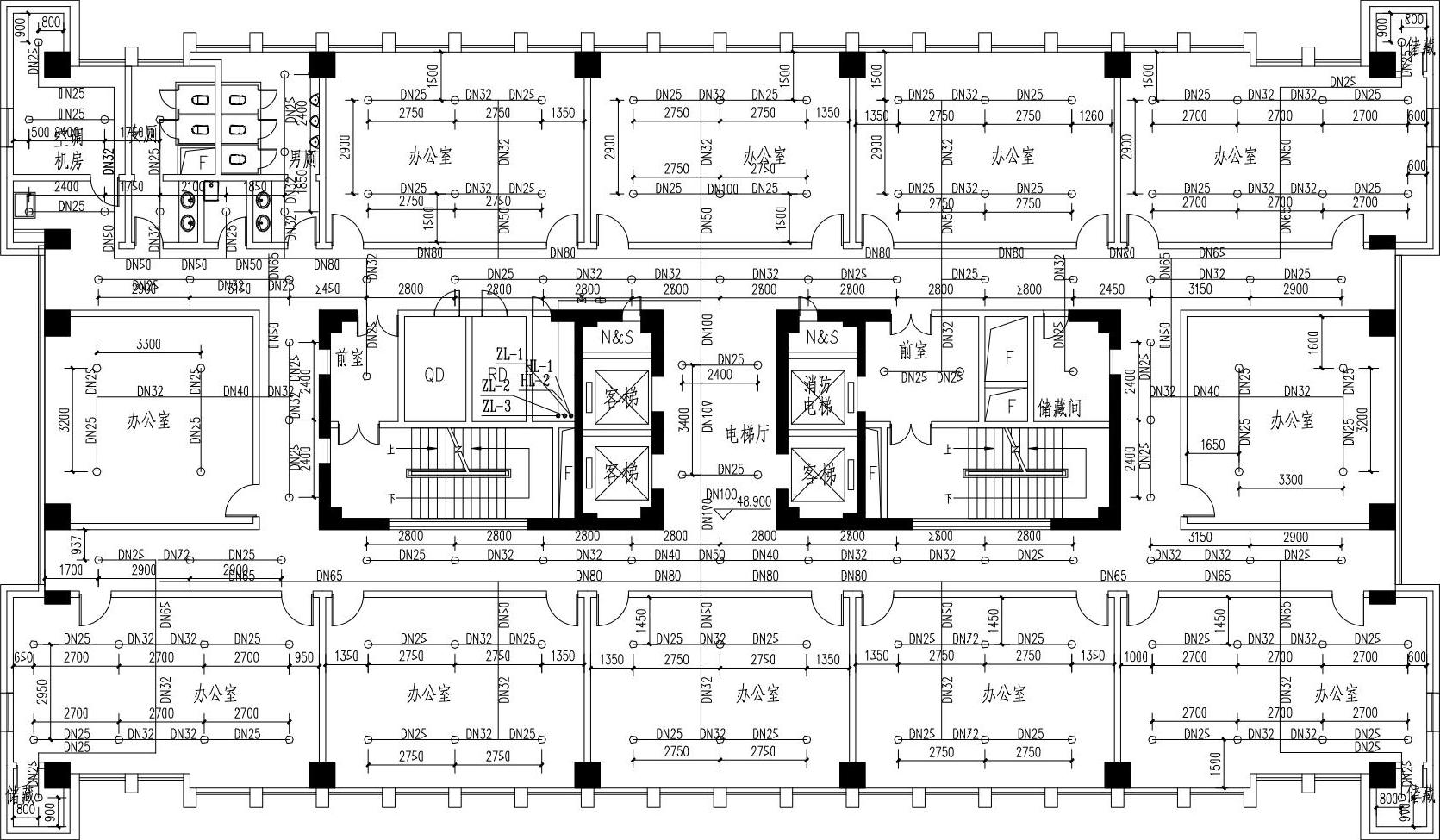
图14-47 平面图喷头尺寸和喷头距墙尺寸
17 绘制图名标注。单击“专业标注”→“图名标注”命令,在系统弹出的【图名标注】对话框中定义标注参数;根据命令行的提示,在绘图区中点取图名标注的插入点,绘制结果如图14-48所示。

图14-48 图名标注
有关TWT2014天正给水排水标准教程的文章

给水排水平面图表达了房屋给水系统和污水系统的布置。可以先绘制给水和排水立管,然后在绘制立管与洁具之间的连接管线,最后调入阀门图块即可完成平面图的绘制。图13-25 绘制给水管04 插入截止阀和水表图块。12 绘制雨水管线。单击“专业标注”→“图名标注”命令、“文字表格”→“单行文字”命令,绘制图名标注和文字标注,将标注所在的“AXIS”图层开启,完成二至六层给水排水平面图的绘制结果如图13-36所示。......
2023-08-22

绘制多管命令的执行方式有:命令行:输入HZDG命令按回车键。下面以图2-27所示的绘制多管结果为例,介绍调用绘制多管命令的方法。01 按Ctrl+O组合键,打开配套光盘提供的“第2章/2.1.7绘制多管.dwg”素材文件,结果如图2-28所示。执行HZDG命令,框选平面管线;点取引出位置点和终点,即可绘制与所选管线相同类型的管线,如图2-29所示。执行HZDG命令,单击鼠标右键,系统可弹出如图2-30所示的对话框。......
2023-08-22

按下Ctrl+O组合键,打开配套光盘提供的“第13章/屋面原建筑平面图.dwg”文件,并将尺寸标注所在的“AXIS”图层关闭,结果如图13-44所示。图13-50 选择方形地漏图块图13-51 绘制方形地漏09 重复操作,继续绘制方形地漏图形,结果如图13-52所示。单击“专业标注”→“图名标注”命令、“文字表格”→“单行文字”命令,绘制图名标注和文字标注,将标注所在的“AXIS”图层开启,完成屋面给水排水平面图的绘制结果如图13-54所示。......
2023-08-22

绘制水泵命令的执行方式有:命令行:输入HZSB命令按回车键。下面以图4-21、图4-22所示的绘制水泵结果为例,介绍调用绘制水泵命令的方法。“水泵选型”按钮:单击该按钮,系统可弹出对话框;在对话框中选定所需要的水泵,双击即可将该水泵的参数返回至主对话框中。图4-25 对话框(二)图4-26 立式水泵三维样式图4-27 卧式水泵三维样式......
2023-08-22

下面以图5-37所示的喷淋计算结果为例,介绍调用喷淋计算命令的方法。01 按Ctrl+O组合键,打开配套光盘提供的“第5章/5.4.3喷淋计算.dwg”素材文件,结果如图5-38所示。图5-40 对话框04 单击“计算表”按钮,在图中点取计算表的插入位置。“计算结果”选项组:在选项组下分别显示了所选作用面积、总流量、平均喷水强度、入口压力的计算结果,可以显示在计算表中。......
2023-08-22

卫生间的给水排水系统是建筑物中给水排水系统中最重要的一环。因为在卫生间内,人们需要使用大量的水,并且同时会产生污水、废水,因此在设计卫生间的给水排水系统要十分留意。单击“建筑”→“布置洁具”命令,在弹出的对话框中选定待插入的洁具图形,将其调入平面图的结果如图14-13所示。单击“图库图层”→“图库管理”命令,系统弹出对话框,在其中选择截止阀图块;在绘图区中点取插入点,结果如图14-18所示。08 绘制图名标注。......
2023-08-22

下面以如图8-84所示的管线文字结果为例,介绍调用管线文字命令的方法。01 按Ctrl+O组合键,打开配套光盘提供的“第8章/8.5.4管线文字.dwg”素材文件,结果如图8-85所示。图8-84 管线文字图8-85 打开素材02 输入GXWZ命令按回车键,命令行提示如下:命令:GXWZ请输入文字内容<自动读取>:F请点取要插入文字管线的位置[多选管线/多选指定层管线/两点栏选/修改文字]<退出>: //在待标注的管线上点取文字的插入点,完成管线文字标注的结果如图8-84所示。......
2023-08-22

在命令行中输入HZGX命令按回车键,在弹出的对话框中单击“给水”按钮,在绘图区中点取管线的起点和终点,绘制给水管线的结果如图13-56所示。图13-55 绘制楼面线图13-56 绘制给水管线03 调用O命令,偏移楼面线;调用TR命令,修剪给水管线,结果如图13-57所示。图13-59 选择水表和截止阀图块图13-60 插入水表和截止阀图块07 调用CO命令,移动复制调入的给水附件图形,结果如图13-61所示。12 绘制图名标注。......
2023-08-22
相关推荐